霧霾照片,如何處理霧霾垃圾片?
第五步:進行片子整體的色調處理.
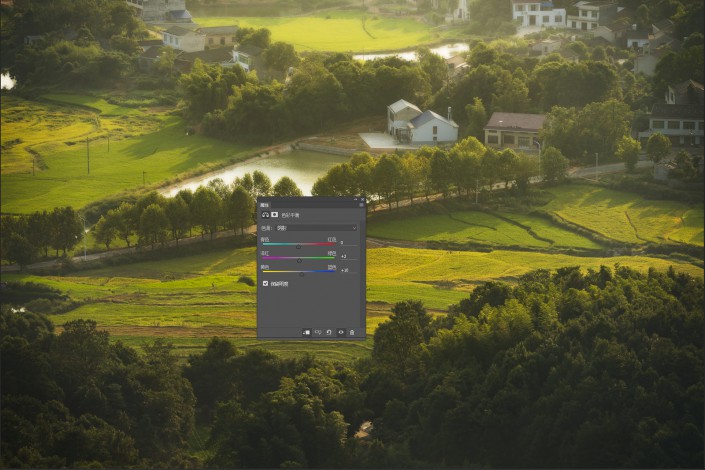
<點圖片看大圖>
這里我用的調整工具是PS中的色彩平衡調整圖層,并且我先只對色調里面的陰影選項做了參數上的調整.

<點圖片看大圖>
因我只是調整的陰影部分的色調,所以我繼續利用亮度蒙版中的暗部選區進行調節.
陰影部分色調調整好后,我還是重復上一步的操作,只是這次要調整的是片子的高光部分,所以色調里面我選擇的是高光選項.

<點圖片看大圖>
同樣我還是繼續利用亮度蒙版中的亮部選區來控制效果的范圍.

<點圖片看大圖>
第六步:進入細節刻畫,這時我感覺前景樹林陰影部分還是過暗了,所以我利用PS中曲線調整圖層,輕拉了一個曲線提亮圖層.

<點圖片看大圖>
同上面講的一樣,再次利用亮度蒙版中的暗部選區來控制效果的應用與過度.
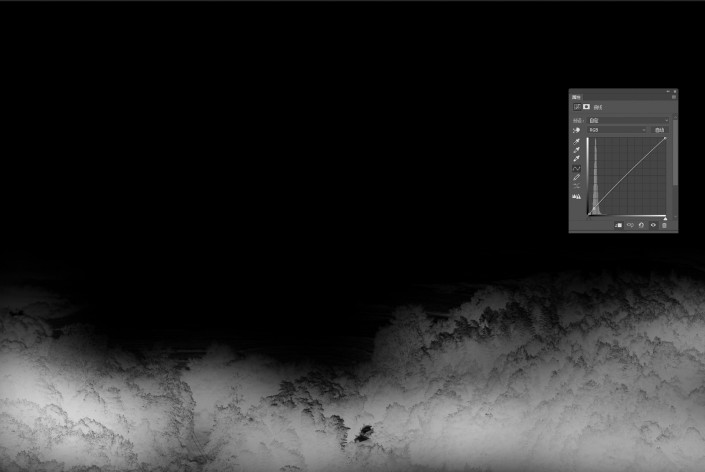
<點圖片看大圖>
接下來讓繼續觀察圖片,中景的道路兩旁樹木倒倒影還是稍許明亮,所以繼續利用PS中曲線調整圖層,把明度稍降一點.

<點圖片看大圖>
同理還是搭配亮度蒙版中暗部選區,對樹的倒影部分進行局部過度.

<點圖片看大圖>
做完以上調整片子比原有了很大提升,這時就需要我們繼續細致的觀察圖片里有哪些我們不想要的元素,比如稻田里面一些多余的電線桿,所以接下來我會使用PS面板中的修補工具對它進行替換.

<點圖片看大圖>




























